Лучшее Камеры для вебкам-моделей — советы по выбору

Вебкам-платформы оценивают качество трансляции: если изображение размытое, фон неудачный или освещение слишком тёмное, такие стримы не попадут в топ. Единственное исключение — раздел Amateur на LiveJasmin, где требования к качеству картинки минимальны.
Но если вы хотите снимать профессионально и не ограничиваться только категорией Amateur, важно уделить внимание трём ключевым аспектам:
- фон и освещение,
- разрешение изображения,
- образ и креативность.
В этой статье разберём, как улучшить качество картинки с помощью веб-камеры.
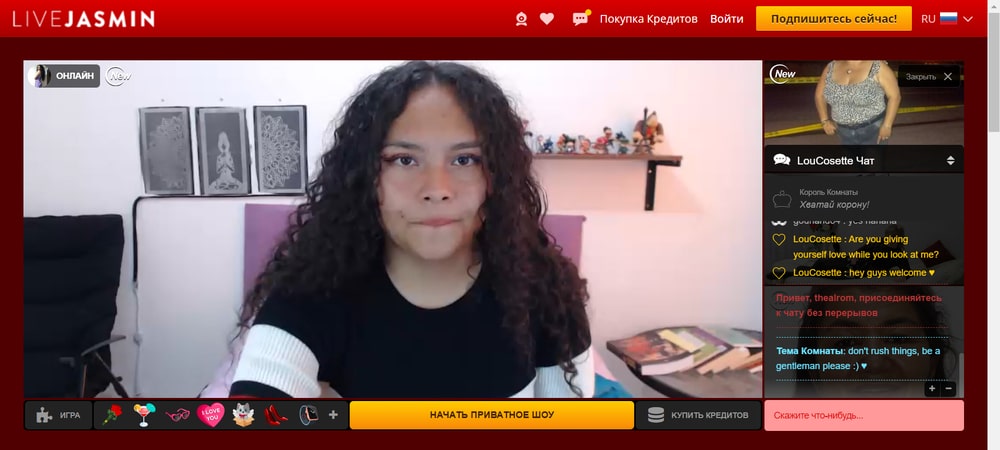
Вебкам-камеры для моделинга: детальный разбор ключевых характеристик
Выбор подходящей веб-камеры для профессионального вебкам-моделинга — это важный этап, от которого во многом зависит качество ваших трансляций и, как следствие, успех на платформе. Современные стриминговые сервисы предъявляют высокие требования к видео, и чтобы ваши трансляции выглядели достойно и привлекали зрителей, необходимо тщательно подойти к подбору оборудования. Давайте детально разберём все ключевые параметры, на которые стоит обратить внимание при выборе веб-камеры.
1. Тип матрицы: CMOS vs CCD
Матрица — это основной сенсор камеры, который преобразует попадающий на него свет в цифровое изображение. От её типа напрямую зависят чёткость, цветопередача и общее качество картинки.
CMOS-матрицы
- Достоинства:
- Доступная цена (большинство бюджетных и среднебюджетных камер используют CMOS).
- Низкое энергопотребление (важно при длительных стримах).
- Современные модели могут давать хорошее качество при правильном освещении.
- Недостатки:
- Более высокий уровень шумов (особенно в условиях слабого освещения).
- Менее точная цветопередача по сравнению с CCD.
- Часто страдает от «мыльности» и недостаточной детализации.
CCD-матрицы
- Достоинства:
- Высокая чёткость и детализация изображения.
- Минимальные шумы даже при слабом освещении.
- Идеальная цветопередача (важно для естественных оттенков кожи).
- Недостатки:
- Значительно более высокая стоимость.
- Труднодоступны (в массовом сегменте почти не встречаются).
- Сильнее нагреваются при длительной работе.
Вывод:
Если бюджет позволяет, стоит поискать камеру с CCD-матрицей — она обеспечит премиальное качество картинки. Однако в большинстве случаев хорошая CMOS-камера с качественной оптикой и правильными настройками тоже даст отличный результат.
2. Фокусировка: ручная или автоматическая?
Фокусировка определяет, насколько чётко будет выглядеть изображение, особенно при движении в кадре.
Ручная фокусировка
- Требует самостоятельной настройки резкости через кольцо на объективе.
- Подходит для статичных сцен, где нет активного движения.
- Может быть полезна в сложных световых условиях, когда автофокус «сбивается».
Автоматическая фокусировка
- Самостоятельно настраивает резкость, подстраиваясь под движение.
- Идеальна для динамичных трансляций (например, если вы часто меняете позы или перемещаетесь).
- Современные камеры с продвинутым автофокусом (например, Logitech Brio 4K) отлично справляются даже с быстрыми движениями.
Рекомендация:
Для вебкам-работы лучше выбирать камеру с быстрым и точным автофокусом. Это избавит вас от необходимости постоянно подстраивать резкость вручную.
3. Разрешение видео: от HD до 4K
Разрешение определяет детализацию изображения. Современные платформы поддерживают высокие форматы, но важно учитывать и требования к интернет-соединению.
Основные стандарты:
- 720p (HD) – минимальный приемлемый вариант, но уже устаревает.
- 1080p (Full HD) – оптимальный выбор для большинства моделей (баланс качества и нагрузки на интернет).
- 4K (Ultra HD, 2160p) – премиальное качество, но требует мощного ПК и стабильного интернета (от 50 Мбит/с).
Важно:
Даже если камера поддерживает 4K, стримить в таком разрешении имеет смысл только при наличии:
✅ Мощного процессора (для кодирования видео).
✅ Высокоскоростного интернета (минимум 50 Мбит/с для плавного потока).
✅ Зрителей с мониторами 4K (не все пользователи смотрят трансляции в таком разрешении).
Вывод:
Для начала достаточно Full HD (1080p) при 60 FPS. 4K — это следующий уровень, но он не обязателен на старте.
4. Частота кадров (FPS): плавность движений
FPS (frames per second) — количество кадров в секунду. Чем выше этот показатель, тем плавнее выглядит видео.
- 30 FPS – минимальный приемлемый уровень (но возможны «тормоза» при резких движениях).
- 60 FPS – оптимальный вариант (гладкое и естественное изображение).
- 90-120 FPS – премиальный уровень (используется в геймерских и профессиональных стримах).
Рекомендация:
Выбирайте камеру с поддержкой 60 FPS в Full HD – это обеспечит комфортный просмотр без рывков.
5. Длина кабеля и подключение
Ограниченная длина провода может сильно снизить мобильность.
- Стандартные кабели – обычно 1-1,5 м (привязывают к компьютеру).
- Решение: USB-удлинитель (активный, с усилителем сигнала, до 5 м).
Совет:
Если планируете двигаться в кадре, выбирайте камеру с длинным кабелем или сразу купите качественный удлинитель.
6. Встроенный микрофон: нужен ли?
Большинство веб-камер имеют встроенный микрофон, но его качество обычно посредственное.
Проблемы встроенных микрофонов:
- Низкая чувствительность.
- Фоновые шумы (например, гул компьютера).
- «Металлический» звук.
Решение:
На старте можно использовать встроенный, но для профессионального звука лучше взять отдельный микрофон (например, Fifine K669B или Blue Yeti).
Итоговый чек-лист выбора веб-камеры
- Матрица → CCD (если найдёте), либо качественная CMOS.
- Фокусировка → Автофокус с хорошей скоростью.
- Разрешение → Full HD (1080p) минимум, 4K – по желанию.
- Частота кадров → 60 FPS для плавности.
- Кабель → Длинный или с удлинителем.
- Микрофон → Лучше внешний, но на первое время сойдёт встроенный.
Дополнительно:
- Поддержка HDR – улучшает картинку при контрастном освещении.
- Регулировка угла наклона – для удобной компоновки кадра.
- Совместимость с OBS – если планируете сложные настройки.
Заключение
Хорошая веб-камера — это инвестиция в ваш имидж и доход. Не обязательно покупать самую дорогую модель сразу, но и слишком экономить не стоит. Лучше выбрать оптимальный вариант (например, Logitech C920/C922 или Razer Kiyo Pro), а в будущем улучшать setup.
Следующий шаг — разбор конкретных моделей под разные бюджеты. 😊

7 лучших веб-камер для вебкам-моделей в 2024 году
Выбор камеры напрямую влияет на качество ваших трансляций и, как следствие, на заработок. Мы проанализировали рынок и отобрали топ-7 моделей под разные бюджеты и потребности — от начального уровня до профессиональных стримов в 4K.
🏆 ТОП-7 веб-камер для вебкам-моделей
1. Logitech Brio 4K Ultra HD (Лучшая премиальная камера)
✅ Разрешение: 4K (3840×2160) / 1080p 60 FPS
✅ Матрица: CMOS с HDR
✅ Автофокус: Да (Ultra HD)
✅ Особенности:
- Идеальная цветопередача (технология RightLight 3)
- Поддержка Windows Hello (разблокировка по лицу)
- Совместимость с OBS, XSplit, Zoom
❌ Минусы: Дорогая, требует мощного ПК для 4K
Для кого: Профессиональные модели, кто хочет топовое качество картинки.
2. Razer Kiyo Pro (Лучшая для слабого освещения)
✅ Разрешение: 1080p 60 FPS / HDR
✅ Матрица: Sony Starvis (отличная светочувствительность)
✅ Автофокус: Адаптивный (быстрый и точный)
✅ Особенности:
- Отличная работа при слабом свете
- Широкий угол обзора (81° и 103°)
- USB-C подключение
❌ Минусы: Нет 4K, цена выше среднего
Для кого: Модели, которые стримят при неидеальном освещении.
3. Logitech C922 Pro (Лучшая Full HD камера)
✅ Разрешение: 1080p 30 FPS / 720p 60 FPS
✅ Матрица: CMOS с автоматической настройкой света
✅ Автофокус: Да
✅ Особенности:
- Встроенная подставка с регулировкой
- Фирменное ПО Logitech Capture
- Хороший микрофон (но лучше внешний)
❌ Минусы: 60 FPS только в 720p
Для кого: Начинающие модели с бюджетом до 10 000 руб.
4. Elgato Facecam (Лучшая для профессионалов)
✅ Разрешение: 1080p 60 FPS
✅ Матрица: Sony (качество как у зеркалок)
✅ Автофокус: Нет (фиксированный фокус)
✅ Особенности:
- Идеальная детализация
- Отличная цветопередача
- Совместимость с OBS
❌ Минусы: Нет автофокуса, высокая цена
Для кого: Опытные стримеры, кто ценит «киношное» качество.
5. AVerMedia PW513 (Лучшая альтернатива Logitech)
✅ Разрешение: 1080p 60 FPS
✅ Матрица: CMOS с HDR
✅ Автофокус: Да
✅ Особенности:
- Широкий угол обзора (90°)
- Хорошая светочувствительность
- Недорогая для своего уровня
❌ Минусы: Пластиковый корпус
Для кого: Те, кто ищет качество Logitech, но дешевле.
6. Microsoft LifeCam Studio (Лучшая для Windows)
✅ Разрешение: 1080p 30 FPS
✅ Матрица: CMOS с TrueColor
✅ Автофокус: Да
✅ Особенности:
- Отличная совместимость с Windows
- Чёткий микрофон
- Универсальная крепление
❌ Минусы: Только 30 FPS в 1080p
Для кого: Модели, которые работают на Windows и хотят стабильность.
7. Insta360 Link (Лучшая камера с AI-слежением)
✅ Разрешение: 4K 30 FPS / 1080p 60 FPS
✅ Матрица: Sony (качество как у смартфонов)
✅ Автофокус + AI-слежение: Да
✅ Особенности:
- Умное отслеживание движений
- Режимы «Портрет» и «Широкий угол»
- Подходит для YouTube и стримов
❌ Минусы: Очень дорогая
Для кого: Для тех, кто хочет «умную» камеру с автослежением.
📌 Какую камеру выбрать?
| Категория | Лучший выбор | Бюджет |
|---|---|---|
| Топовая 4K | Logitech Brio 4K | 25 000+ руб. |
| Лучшая Full HD | Logitech C922 Pro | 8 000–12 000 руб. |
| Для слабого света | Razer Kiyo Pro | 15 000–20 000 руб. |
| Бюджетный вариант | AVerMedia PW513 | 6 000–9 000 руб. |
Совет: Если только начинаете — берите Logitech C920/C922. Для профессионального уровня — Logitech Brio 4K или Elgato Facecam.


